- MỤC ĐÍCH BÀI VIẾT.
Hướng dẫn này sẽ cung cấp chi tiết cách cấu hình NAT Port và Port Forwarding trên tường lửa Fortinet, giúp quản lý truy cập từ bên ngoài vào các dịch vụ bên trong mạng nội bộ một cách an toàn và hiệu quả.
- NỘI DUNG HƯỚNG DẪN.
- NAT Port là gì?
NAT Port (Network Address Translation Port) là quá trình thay đổi địa chỉ IP nguồn hoặc đích của các gói tin khi chúng đi qua tường lửa, nhằm tạo lớp bảo mật cho mạng nội bộ.
- Port Forwarding là gì?
Port Forwarding (chuyển tiếp cổng) là một kỹ thuật cấu hình mạng giúp chuyển tiếp lưu lượng mạng từ một địa chỉ IP và cổng công cộng đến một địa chỉ IP và cổng nội bộ cụ thể trong mạng. Đây là phương thức quan trọng để cho phép các thiết bị hoặc dịch vụ bên trong mạng nội bộ có thể truy cập từ Internet hoặc mạng bên ngoài thông qua tường lửa hoặc router….
- Các bước cấu hình
Các bước cấu hình:
- Tạo Virtual IP để ánh xạ port giữa IP Local và IP WAN
- Tạo Policy và gán Virtual IP vào để cho phép truy cập từ bên ngoài
- Kiểm tra kết nối
Mô hình kết nối:

- HƯỚNG DẪN CẤU HÌNH.
- Tạo Virtual IP để ánh xạ port giữa IP nội bộ và IP WAN
Truy cập vào giao diện quản trị của firewall
Điều hướng đến mục Virtual IP, chọn Create New
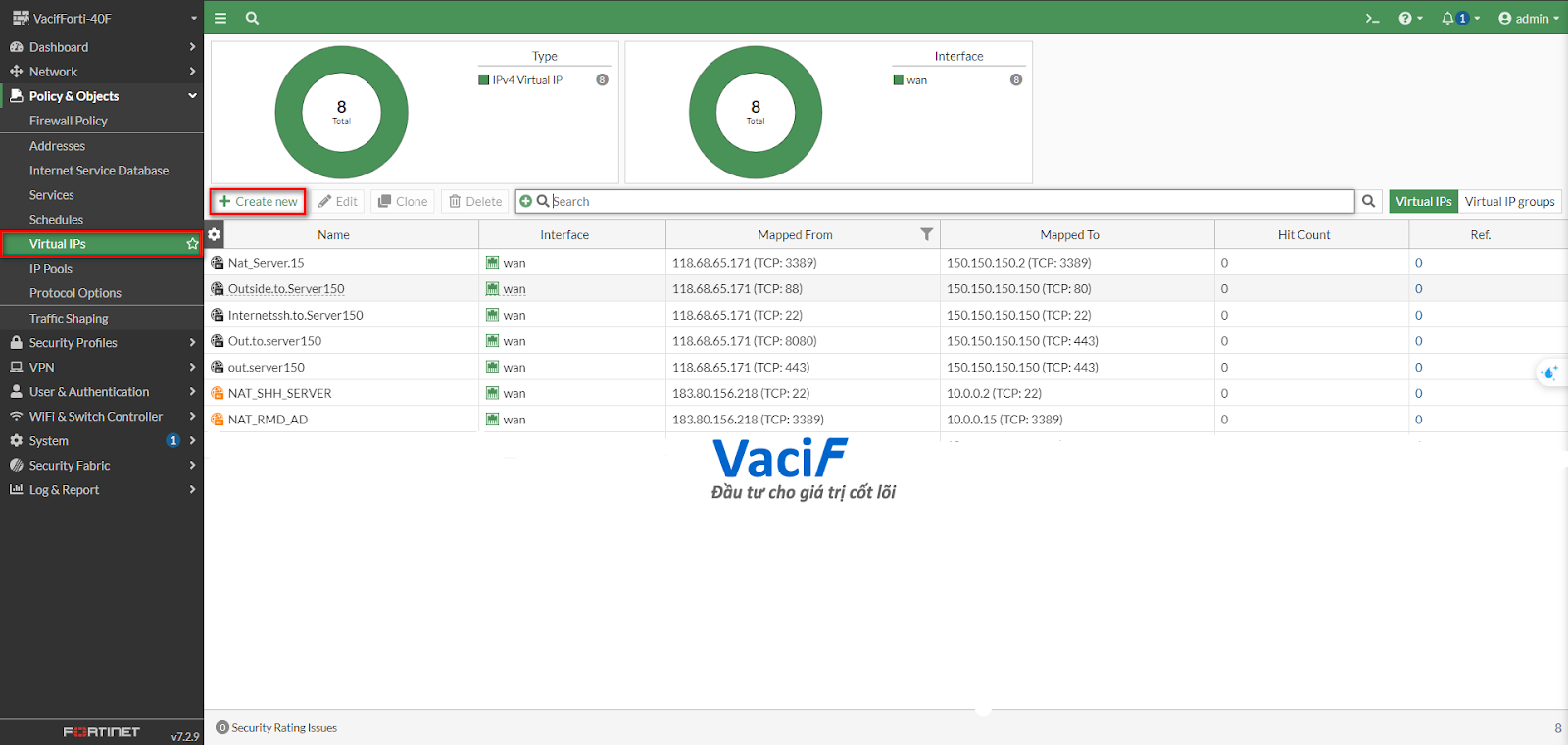
VIP Type: Chọn “IPv4”
Name: Đặt tên cho quy tắc NAT (ví dụ: “NAT_4444”)
Comments: Thêm mô tả nếu cần (ví dụ: “Port forward NAT”)
Interface: Chọn giao diện mạng (ví dụ: “wan”)
External IP address/range: Nhập địa chỉ IP public (ví dụ: 103.30.154.218)
Map to IPv4 address/range: Nhập địa chỉ IP private (ví dụ: 10.0.0.200)
********
Trong phần “Port Forwarding“, chọn “Enable“.
Cấu hình các thông số Port Forwarding:
Protocol: Chọn giao thức (ví dụ: TCP)
External service port: Nhập port public (ví dụ: 4444), port này có thể giống hoặc khác port private.
Map to IPv4 port: Nhập port private (ví dụ: 443)
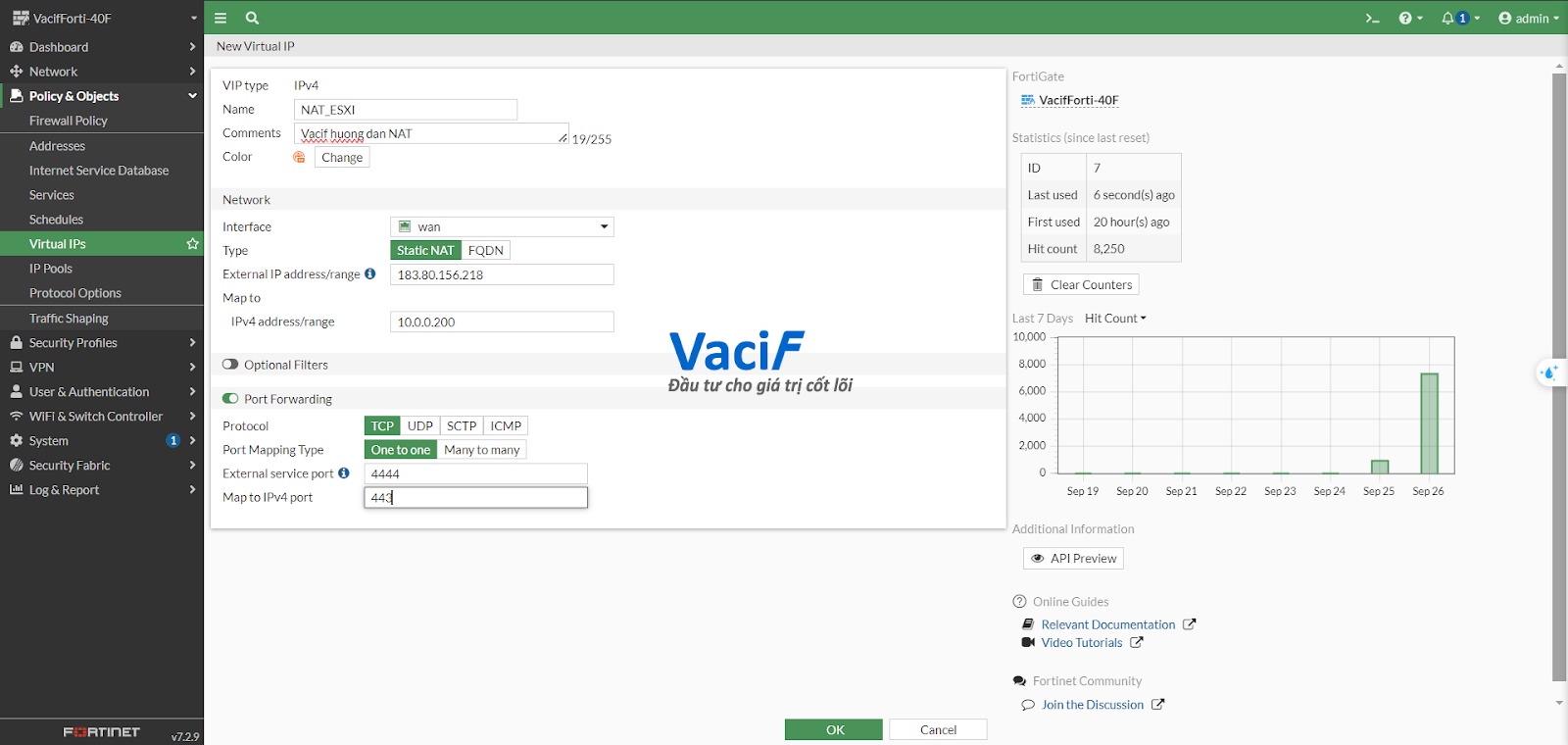
- Tạo Policy và gán Virtual IP vào để cho phép truy cập từ bên ngoài
Đi đến mục Policy & Objects > IPv4 Policy.
Nhấp chuột vào Create New để tạo chính sách mới.
Điền các thông tin cần thiết:
- Name: Nhập tên cho chính sách.
- Incoming Interface: Chọn giao diện mạng ngoài (WAN).
- Outgoing Interface: Chọn giao diện mạng trong (LAN).
- Source: Chọn địa chỉ IP hoặc all.
- Destination: Chọn VIP mà bạn đã tạo ở bước trên.
- Service: Chọn dịch vụ hoặc port mà bạn muốn cho phép.
- Action: Chọn Accept.
Nhấn OK để lưu lại chính sách.
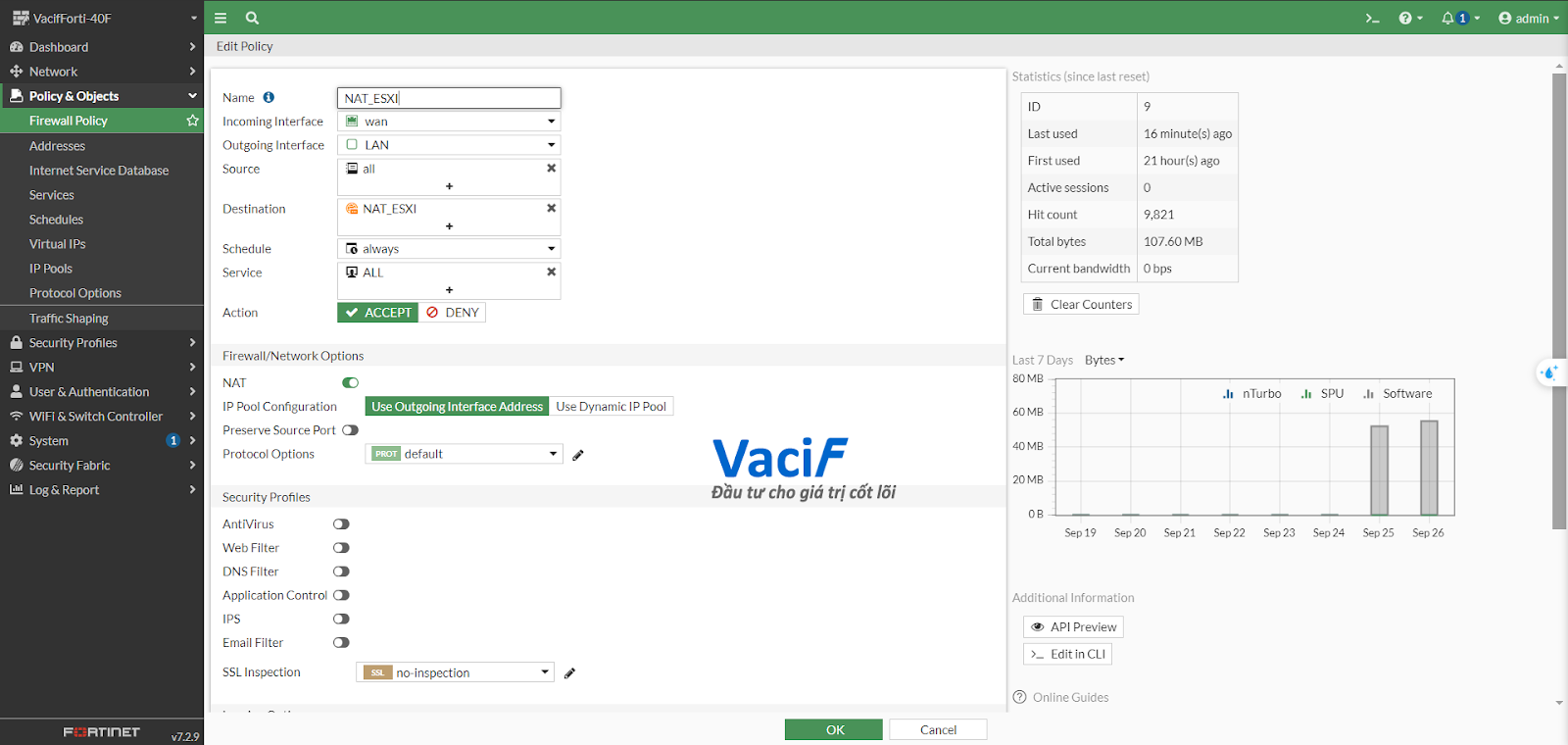
- Kiểm tra kết nối.
Sử dụng công cụ kiểm tra port hoặc kết nối từ bên ngoài để xác nhận rằng NAT port và Port Forwarding đã hoạt động đúng.
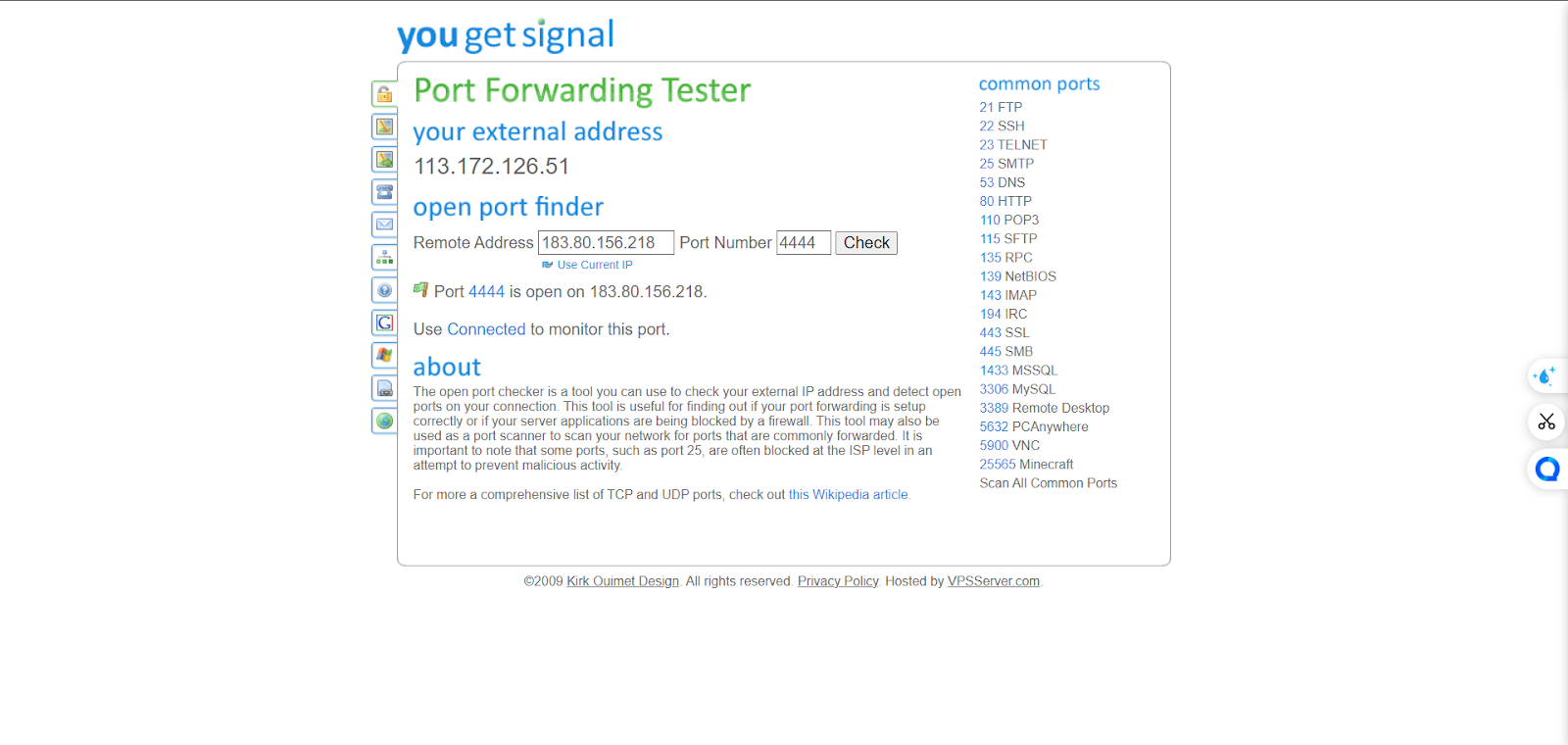
Đảm bảo rằng thiết bị của bạn không còn kết nối với mạng nội bộ (LAN) mà Fortinet đang bảo vệ. Bạn có thể sử dụng dữ liệu di động hoặc một mạng Wi-Fi khác.
Nhập địa chỉ 183.80.156.218:4444 (IP WAN:Port) vào thanh địa chỉ của trình duyệt.
Nếu cấu hình chính xác, bạn sẽ truy cập được dịch vụ web trên máy chủ cục bộ từ địa chỉ public này.
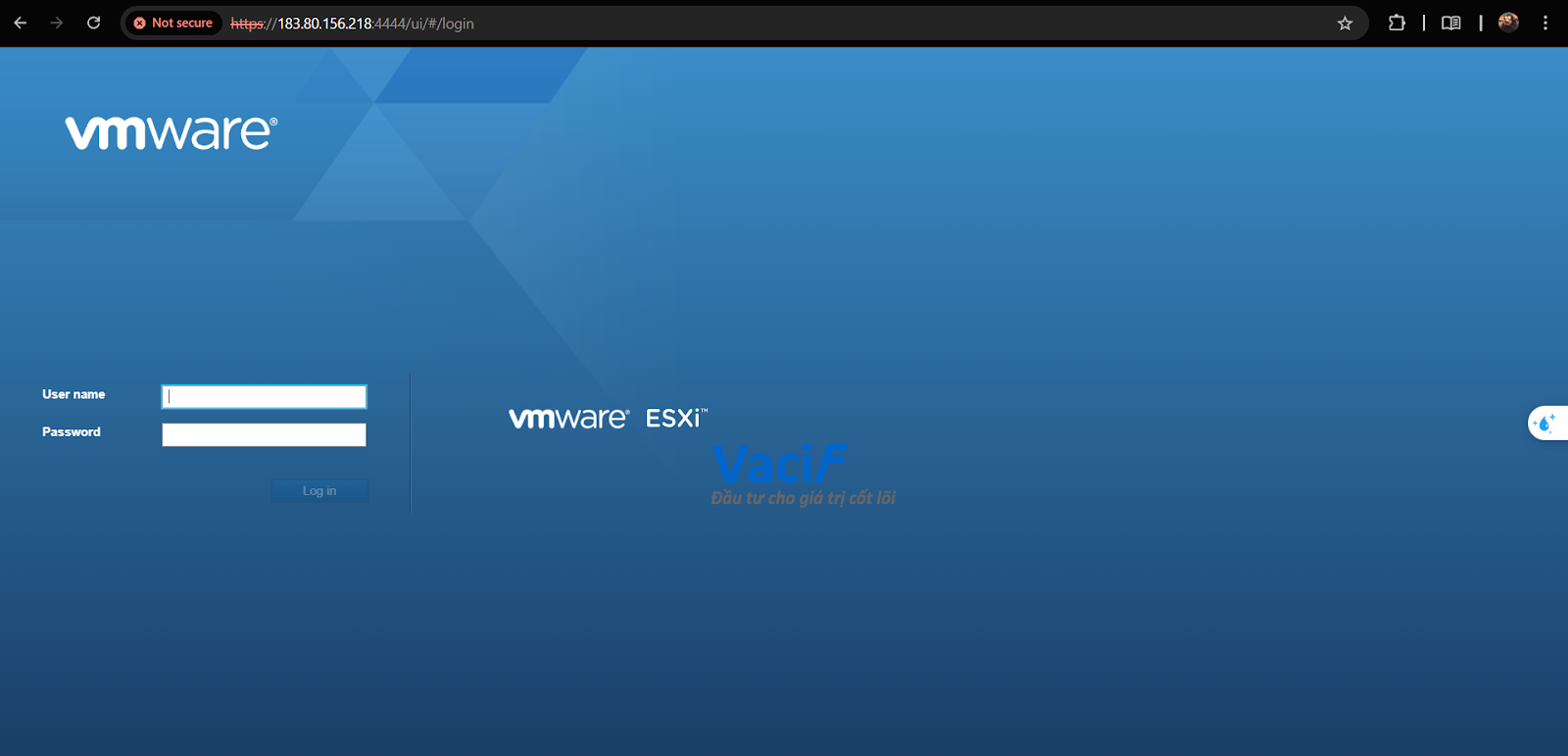
Nếu không kết nối được, hãy kiểm tra lại các bước cấu hình, đảm bảo rằng không có lỗi về port hoặc IP mapping, và dịch vụ nội bộ đang hoạt động đúng cách.
